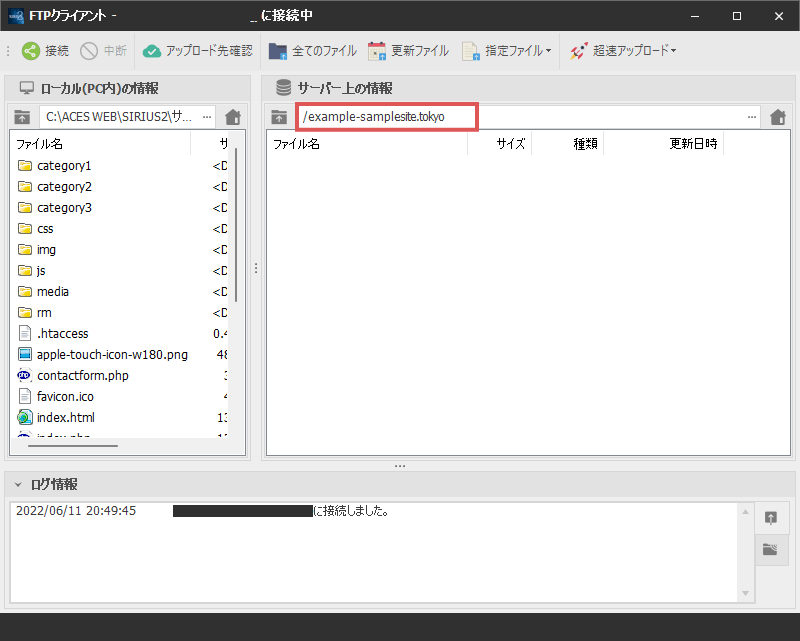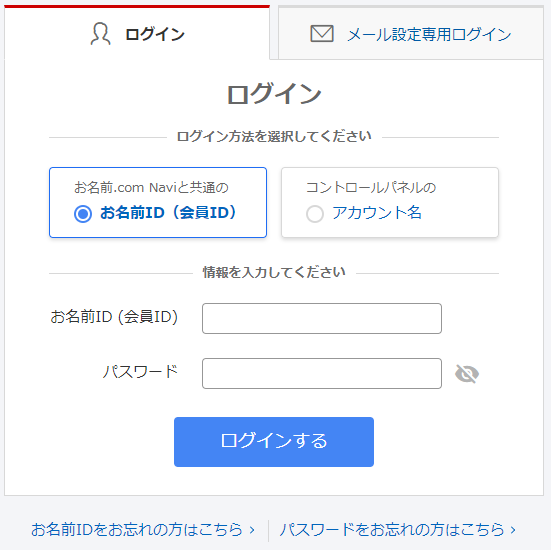FTPアカウントの設定方法
このページではお名前.comサーバーのFTPアカウントの設定方法について解説を行います。
(初回のみ)サーバーコントロールパネルからFTPアカウント登録を行う
お名前.comサーバーで初めてサイトをアップロードする場合、サーバーコントロールパネルから
FTPアカウントを作成する必要があります。
サーバーコントロールパネルへログイン後、ページ左側メニューの「ファイル管理」を選択してください。
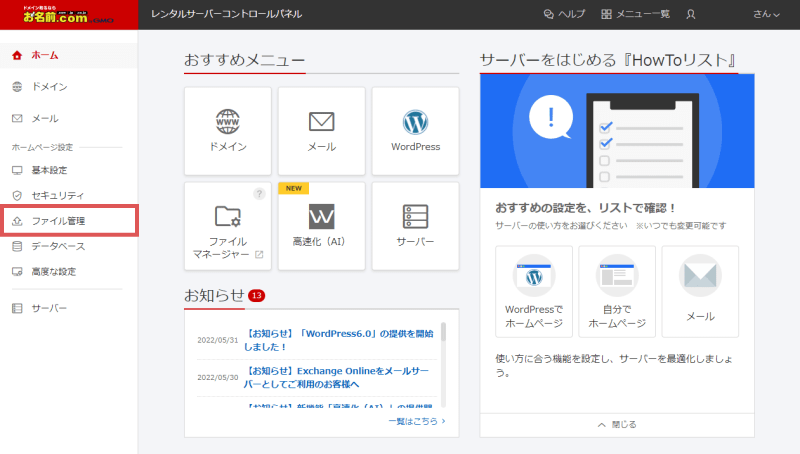
アップロードするサイトのドメインを選択後、「はじめる」を選択する
表示されるページの「選択中のドメイン」がアップロードしたいサイトのドメインであることを確認し、
ページ下部の「はじめる」を選択してください。
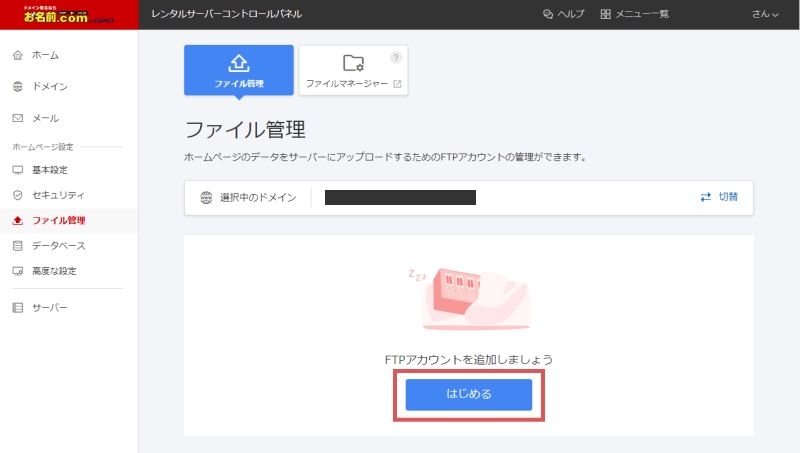
FTPアカウントの情報を入力する
案内に従い、FTPアカウント情報を入力後「確認する」ボタンを選択してください。
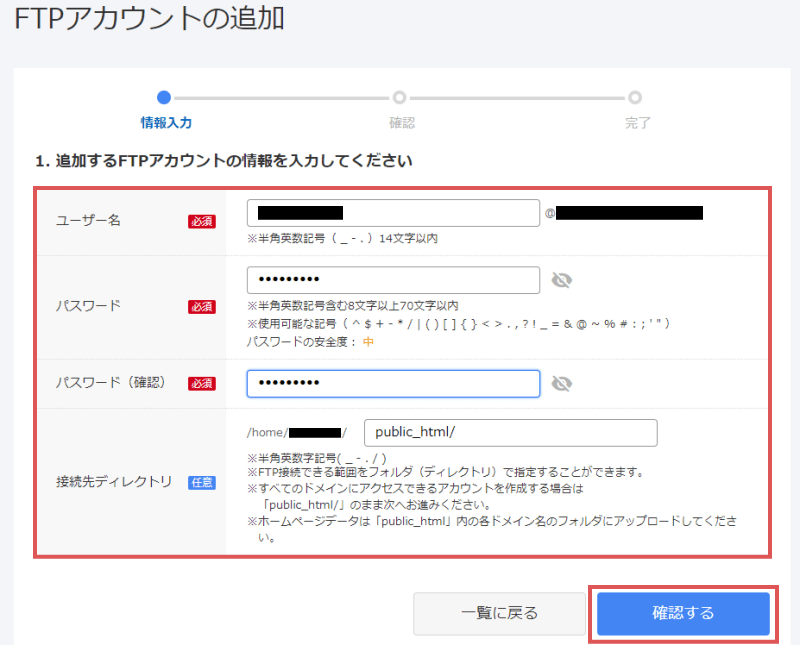
「完了する」ボタンを選択する
入力した内容に問題がなければ、「完了する」ボタンを選択してください。
FTPアカウントが作成される
以上でFTPアカウントの作成は完了です。
ここで表示されている各種情報はサイトのアップロード時に必要になるので
メモを取るなどして大事に保管してください。
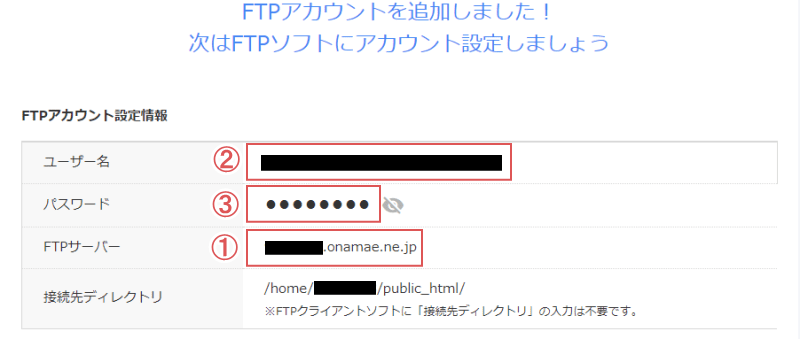
SIRIUS2のFTP設定画面を表示させる
SIRIUS2を起動させ、FTPアカウントの設定を行います。
手順5で確認したサーバー情報を、この設定項目で指定していきます。
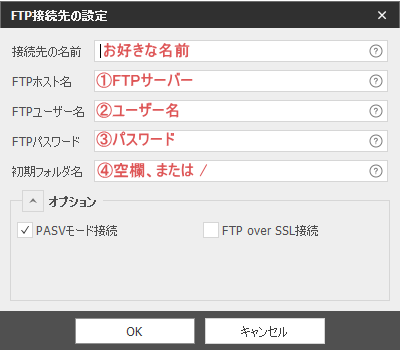
| 接続先の名前 | お好きな名前を入力 |
|---|---|
| ①FTPホスト名 | FTPサーバー |
| ②FTPユーザー名 | ユーザー名 |
| ③FTPパスワード | パスワード |
SIRIUS2の上部メニューにある「設定」→「FTP設定」→「新規設定」から、新しくFTPアカウントを追加することができます。
サーバーに接続し、ドメイン名のフォルダを開く
上記の設定が完了したらSIRIUS2の「アップロード」ボタンからサーバーに接続してください。
すると、下図のような画面が表示されるかと思います。
この中からアップロードを行うサイトのドメイン名フォルダを選択してください。
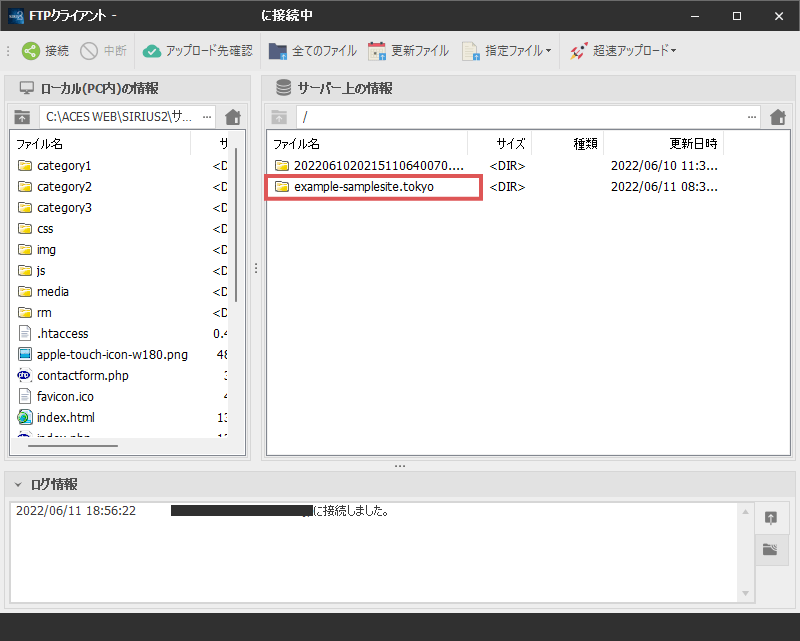
この例では「example-samplesite.tokyo」というサイトをアップロードしています。
「/(ドメイン名)/public_html」が開かれている状態でサイトをアップロードする
/(ドメイン名)が開れた状態で、サイトデータをアップロードします。
通常は「全てのファイル」コマンドからアップロードを行ってください。